若您的华为手机具备多屏互动功能,以下是操作步骤:
<1> 确保设备已正确连接到互联网,并打开“图库”应用。点击其中一张图片,在图片上找到多屏互动的入口图标(在不同EMUI版本中位置可能略有差异,但未连接网络时不会显示或显示灰色)。

<2> 点击多屏互动图标,系统会弹出一个包含当前可以发现的多屏设备列表。列表中包括Mirror、DLNA和Miracast设备。这些设备以不同图标进行区分:
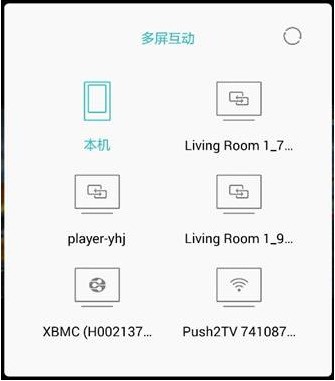
Mirror设备:

DLNA设备:

Miracast设备:

(EMUI4.X和EMUI5.0的外边框可能有所不同,红框内的图标是一样的)
<3> 点击相应设备图标,将当前图片推送至选定设备。
注意事项:
如果在音乐/视频播放器界面没有找到多屏互动开关,请按照以下步骤操作:
1、如果设备支持Mirror或Miracast,请在手机下拉菜单中打开多屏互动图标,并打开可以进行多屏互动的设备列表。此时,您将能够将所有操作画面投射到选定的外部显示设备上。
2、如果设备仅支持DLNA,请在手机下拉菜单中找到并打开DLNA选项。然后,您可以将系统自带的音乐/视频播放器的本地媒体推送到选定的外部显示设备上。
3、音乐播放过程中,多屏互动的图标可能需要在单首音乐播放界面才能看到。
4、具体支持哪些协议,请咨询相关设备供应商。
请注意:以上操作仅适用于华为手机,具体功能和界面可能会因不同型号而略有差异。

